估计有的用户还不了解几何画板怎样制作无法编辑的文字的操作,下文小编就分享几何画板制作无法编辑的文字的详细步骤,希望对你们有所帮助哦。
几何画板制作无法编辑的文字的详细步骤

在几何画板中输入文字。打开几何画板,点击左侧侧边栏“文字工具”按钮,在工作区域双击,调出文本框,然后利用电脑里的输入法,比如输入文字“欢迎学习几何画板”,如图所示,编辑好文字后切换到移动工具。
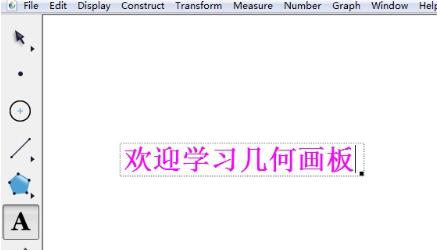
切换到移动工具后,会自动选中所编辑的文字,鼠标右键,选择“属性”,以用来打开属性对话框。
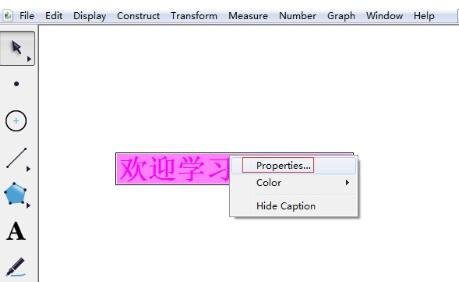
设置文字无法编辑。选择“属性”项后,会打开说明对话框,可以看到当前在箭头选项前是被勾选的,若想文字不可被编辑,只要把勾选取消就行了。这样不管你用鼠标怎么操作,该文字都一直不可被选中或进行编辑。
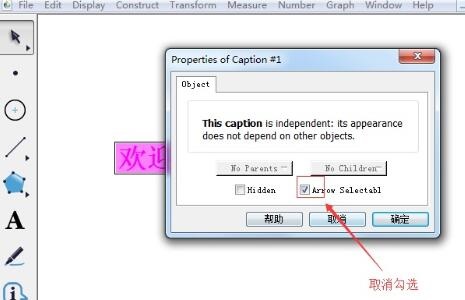
上面就是小编为大家讲解的几何画板制作无法编辑的文字的详细步骤,一起来学习学习吧。相信是可以帮助到一些新用户的。







